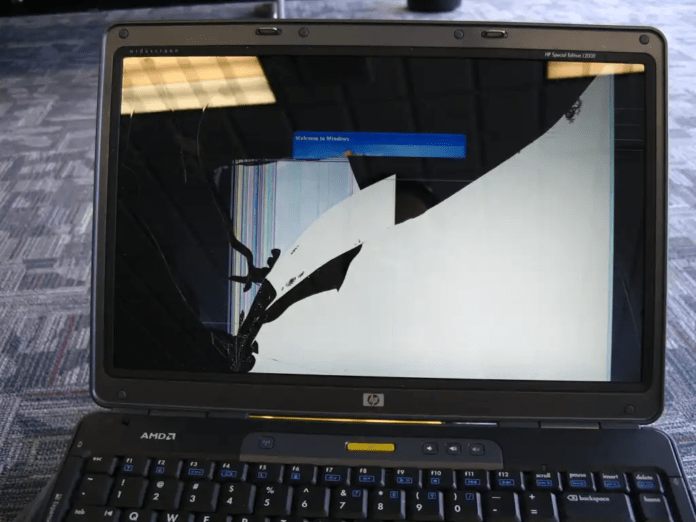Twojego laptopa jest pęknięty, czarny lub uszkodzony w inny sposób? Być może zastanawiasz się, czy Twoje cenne urządzenie nie jest teraz przeznaczone na złomowisko. Na szczęście wymiana uszkodzonego ekranu laptopa jest wykonalnym zadaniem dla większości ludzi, nawet tych, którzy nie są ekspertami technicznymi. W tym artykule przeprowadzimy Cię przez kroki niezbędne do wymiany ekranu laptopa .
Zanim zaczniesz
Przed rozpoczęciem procesu wymiany ekranu należy podjąć kilka środków ostrożności i upewnić się, że masz pod ręką wszystko, czego potrzebujesz:
1. Zidentyfikuj model laptopa : Znajomość dokładnego modelu urządzenia jest niezbędna do zamówienia właściwej części zamiennej. Informacje te zazwyczaj znajdziesz na etykiecie przyklejonej do spodu laptopa lub w dokumentacji dołączonej do urządzenia.

2. Zamów część zamienną : Po określeniu modelu laptopa możesz zamówić nowy ekran w internetowym sklepie komputerowym lub w specjalistycznym sklepie. Pamiętaj, aby wybrać część zamienną, która jest kompatybilna z Twoim modelem i jest dobrej jakości.
3. Zbierz niezbędne narzędzia : Aby bezpiecznie zdemontować i ponownie złożyć laptopa, będziesz potrzebować precyzyjnego śrubokręta, plastikowych narzędzi do otwierania ( szpilek ), przyssawki (opcjonalnie) i ściereczki z mikrofibry .
4. Przygotuj odpowiednie miejsce do pracy : Wybierz dobrze oświetlone, czyste i płaskie miejsce do przeprowadzenia naprawy. Upewnij się, że powierzchnia jest wolna od kurzu i przedmiotów, które mogłyby porysować ekran.
Dla początkujących zalecamy zadzwonienie do profesjonalisty w celu naprawy laptopa
Wymiana ekranu
1. Odłącz laptopa i wyjmij baterię
Przed rozpoczęciem jakichkolwiek manipulacji wewnętrznych upewnij się, że laptop jest całkowicie wyłączony i odłączony od sieci. Wyjmij także akumulator, jeśli jest dostępny. Ten niezbędny środek ostrożności pomaga uniknąć ryzyka zwarcia.
2. Zdemontuj tylną część ekranu
Procedura demontażu może się nieznacznie różnić w zależności od modelu. , zapoznaj się z instrukcją obsługi laptopa lub znajdź samouczek wideo dotyczący Twojego modelu. Generalnie trzeba zacząć od zdjęcia plastikowych osłon znajdujących się wokół ekranu, a następnie odkręcić śruby mocujące tylną obudowę.
3. Odłącz kable ekranu
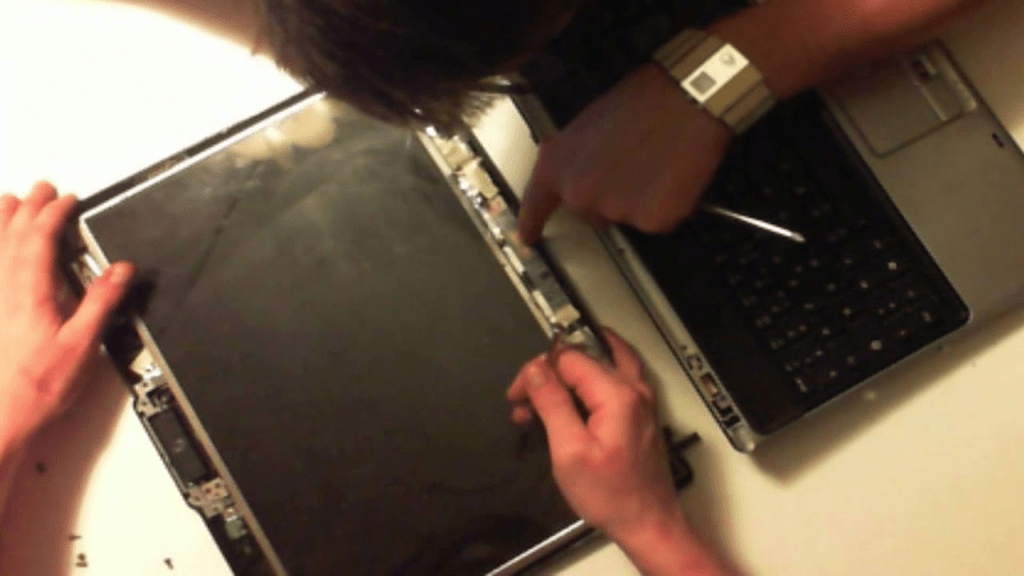
Po zdjęciu tylnej pokrywy zlokalizuj kable łączące ekran z płytą główną . Odłącz je delikatnie, ciągnąc za złącza, bez użycia siły. Zanotuj lokalizację każdego kabla, aby ułatwić odnalezienie drogi podczas ponownego montażu.
4. Usuń uszkodzony ekran
Ostrożnie wyjmij uszkodzony ekran z gniazda. Można go zamocować za pomocą klipsów lub taśmy samoprzylepnej . Zachowaj cierpliwość i używaj plastikowych narzędzi, aby uniknąć uszkodzenia płytki lub innych elementów.
5. Zainstaluj nowy ekran

Z nowym ekranem należy obchodzić się ostrożnie i unikać dotykania powierzchni wyświetlacza . Ostrożnie umieść go w obudowie i podłącz ponownie odłączone wcześniej kable. Upewnij się, że złącza są wciśnięte i zabezpieczone.
6. Załóż tylną część ekranu
Załóż tylną pokrywę, upewniając się, że wszystkie śruby są dobrze dokręcone. Załóż plastikowe osłony i sprawdź, czy ekran jest prawidłowo zamocowany.
7. Podłącz ponownie baterię i przetestuj laptopa

Wymień baterię i ponownie podłącz laptopa do sieci. Włącz urządzenie i sprawdź, czy ekran działa prawidłowo. Jeśli wszystko jest w porządku, pomyślnie wymieniłeś uszkodzony ekran!
Zobacz także: Jak naprawić poziome linie na ekranie komputera
Dodatkowe wskazówki
- Pracuj w czystym, uporządkowanym otoczeniu : Kurz i zanieczyszczenia mogą łatwo dostać się pod ekran i uszkodzić panel.
- Bądź delikatny i cierpliwy : nigdy niczego nie wymuszaj i nie spiesz się, aby dokładnie wykonać każdy krok.
- Znajdź śruby i małe elementy : Dobrze jest umieścić śruby i małe elementy w oddzielnych pojemnikach, aby ułatwić ich znalezienie podczas ponownego montażu.
- Nie wahaj się robić zdjęć : dokumentowanie różnych etapów demontażu i ponownego montażu może być pomocne w razie wątpliwości.
- Obejrzyj samouczki wideo : W Internecie dostępnych jest wiele samouczków wideo, które poprowadzą Cię krok po kroku przez proces wymiany ekranu, szczególnie w przypadku bardziej złożonych modeli.
- W razie wątpliwości zadzwoń do profesjonalisty : Jeśli nie czujesz się na siłach, aby samodzielnie przeprowadzić naprawę, nie wahaj się i zadzwoń do wykwalifikowanego technika komputerowego.